Videoları Metne Dönüştürmenin 17 Yolu
Yayınlanan: 2022-02-13Videoları Metne Çevirmek İster misiniz? İşte videonuzun dökümünü oluşturmanın bazı hızlı yolları. Manuel, çevrimiçi ücretsiz ve otomatik transkripsiyonları tartışacağız.
Çeşitli çalışmalar, e-Ticaret web sayfalarının ve transkriptli videoların daha fazla gelir sağladığını kanıtlıyor. Aynısı, altyazılı YouTube videoları için de geçerlidir. Transkript içeren videolarda da arama trafiği artar. Bu, yalnızca videolara, özellikle pazarlama kampanyaları için kullandıklarınıza transkript eklemenin web trafiğini ve gelirleri artıracağı anlamına gelir. Bunun nedeni, transkriptli videoların daha fazla paylaşılmasıdır. Aynı şekilde, daha fazla kişi transkript içeren videoları izliyor.
Video transkripsiyon oldukça uzun bir süredir var, ancak çeşitli uygulamaları ve süreçten nasıl gelir elde edileceği daha yeni.
- DAHA FAZLA OKUYUN – İnternetteki En İyi 7 Ücretsiz Çevrimiçi Video Düzenleyici Web Sitesi
- Yakınlaştırma nedir? Çevrimiçi Toplantılar, Sınıflar, Web Seminerleri, Eğitim Kurmak için Kullanımı Kolay ve Tam Özellikli Video Konferans Aracı…
İçindekiler
Videoların Metne Dönüştürülmesi
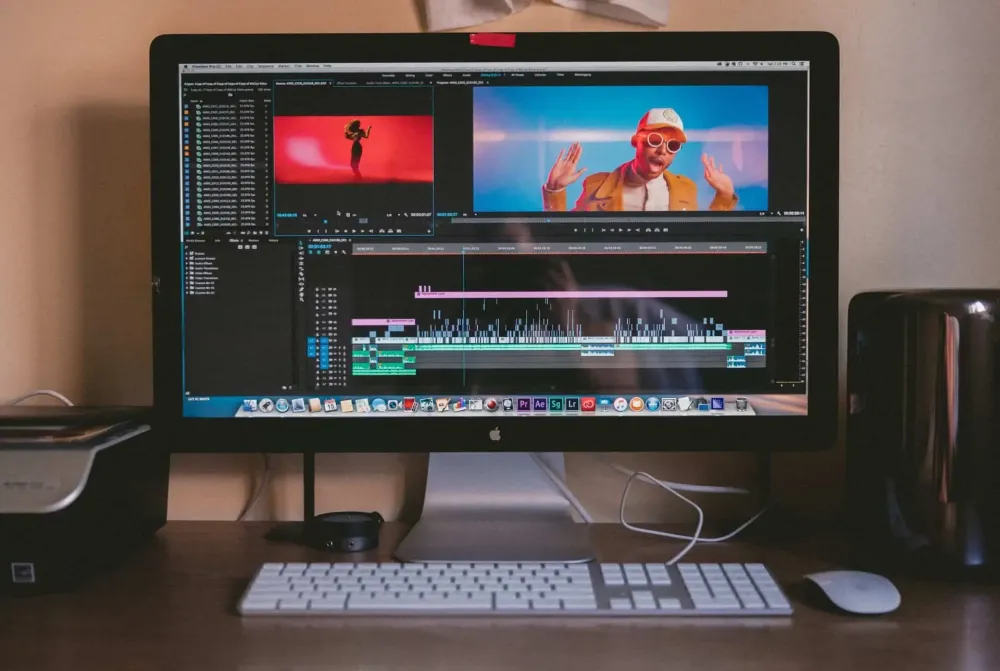
Videoları kopyalamanın birkaç yolu vardır. Yöntemler, transkriptörün becerisine ve video transkripsiyonunun amacına bağlıdır. Kaydedilmiş materyalleri yazılı biçimlere dönüştürmek için günümüzde çeşitli araçlar mevcuttur.
1. Manuel veya kendin yap videoya dönüştürme
Sesinin yazılı bir metnine çok ihtiyacınız varsa, video transkripsiyonunu manuel olarak yapabilirsiniz. Bu, herhangi bir transkripsiyon yazılımı kullanmayacağınız anlamına gelir. Bunun yerine, duyduklarınızı yazar veya yazarsınız. Zahmetli olabilir çünkü söylenen her şeyi elde etmek için oynatmayı geri sarmanız ve duraklatmanız gerekecek. Ancak, transkripsiyonun doğruluğu oldukça yüksek olacaktır.
2. Otomatik video transkripsiyon hizmetleri
Video öğretici
Bu makaleyi okuyucumuzun rahatlığı için bir Video Eğitimi şeklinde sağladık. Okumak ilginizi çekiyorsa, videoyu şimdilik atlayın ve bu makaleyi okuduktan sonra izleyin.
Bu yöntem daha hızlıdır. Otomatik transkripsiyon ile video içeriğinin dönüştürülmesi, kaydedilen sesin elektronik metin versiyonunu otomatik olarak oluşturan bir program kullanır. Sonuç olarak, otomatikleştirilmiş video transkripsiyonunun geri dönüş süresi daha hızlıdır. Ancak, otomatik video transkripsiyonunun doğruluk oranı olmadan amacınıza uymayabilir. insan müdahalesi yüzde 75 ila yüzde 85 arasındadır.
Otomatik Video Transkripsiyon adının kendisi bunu otomatik bir süreç olarak tanımlar. Bu, bilgisayar programı ve Yapay Zeka (AI) ile doğru bir şekilde çalışır. Bu tür bir transkripsiyonda yer alan süreç, herhangi bir manuel işlem içermediğinden çok basittir. Bu Otomatikleştirilmiş Video transkripsiyon ayrıca manuel transkripsiyonda ortaya çıkabilecek hataları durdurur ve geliştirilmiş transkripsiyonlu çıktı üretir.
Otomatik video transkripsiyonunu sunmak için birçok hizmet ve uygulama vardır. İşte en iyi otomatik video transkripsiyon hizmetlerinin listesi.
2.1 su samuru
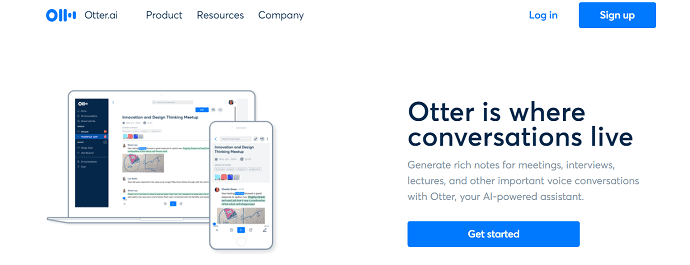
Su samuru, en iyi çevrimiçi ses kayıt uygulaması ve kopyalayıcı arayışında olanlar için bir seçenektir. Bu gerçek zamanlı bir transkripsiyon uygulamasıdır. Konuşmacı tanımlama teknolojisine sahiptir ve yazıya dönüştürme kalitesini artırmak için çeşitli düzenleme araçlarına erişmenizi sağlar. 600 saatlik içeriği ücretsiz bir sürüme aktarmanızı sağlar. Daha fazla saat için, erişmek istediğiniz saatlere ve özelliklere bağlı olarak bir abonelik satın almanız gerekir. Dropbox gibi çeşitli kaynaklardan önceden kaydedilmiş ses yüklemek için erişim sağlar ve ayrıca toplu içe aktarma ve dışa aktarmayı destekler. Bu gerçek zamanlı bir transkripsiyon uygulaması olduğundan, yakınlaştırma toplantılarında canlı notların yakalanmasını destekler ve bu seçenek Ekip Aboneliği planında mevcuttur.
Ana Özellikler
- Ayda 600 saat ücretsiz transkripsiyon
- Gerçek zamanlı transkripsiyon yazılımı
- Yakınlaştırma toplantılarından canlı notlar yakalamaya izin verir
fiyatlandırma
Otter, Bireysel, Organizasyon ve Takım gibi iki farklı planda mevcuttur. Ayrıca, Bireysel plan Temel (Ücretsiz) ve Pro'ya bölünmüştür. Organizasyon ve Ekip planı, Business ve Enterprise olarak alt bölümlere ayrılmıştır. Tüm planların fiyatları aşağıdaki ekran görüntüsünde gösterilmektedir.
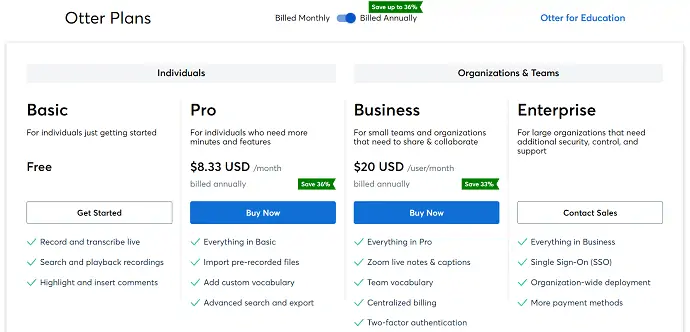
Otter Kullanarak Videoların Metne Dönüştürülmesi

Bu bölümde, Otter kullanarak videoları metne dönüştürmenin adımlarını göstereceğim.
Toplam Süre: 5 dakika
ADIM-1: Otter'ı ziyaret edin
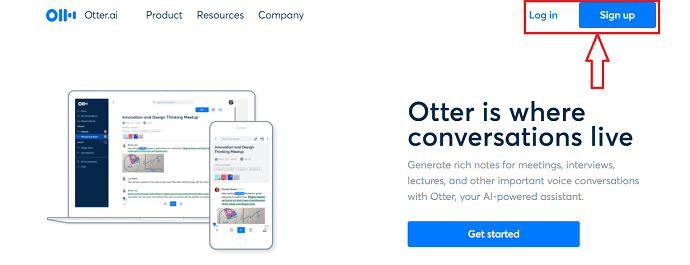
İlk olarak, Otter'ın Resmi sitesini ziyaret edin ve orada Sign in ve Sign up olmak üzere iki seçenek bulacaksınız. Otter'da bir hesabınız varsa, “Giriş yap”a tıklayın. Veya yeni bir kullanıcıysanız, “Kaydol” seçeneğine tıklayın.
ADIM-2: Otter'a Kaydolun/Oturum Açın
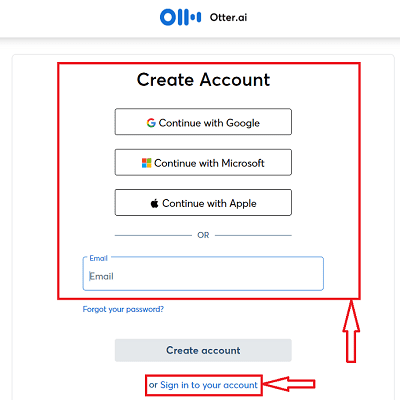
Bir önceki adımda seçilen seçeneğe göre başka bir sayfaya yönlendiriliyorsunuz. Kaydolma seçeneğini seçtiyseniz, Google, Microsoft ve Apple Hesaplarını kullanarak bir hesap oluşturmanız istenir. Veya eski bir kullanıcıysanız, oturum açma Kimlik Bilgilerini sağlayarak oturum açmanız yeterlidir .
ADIM-3: Arayüz
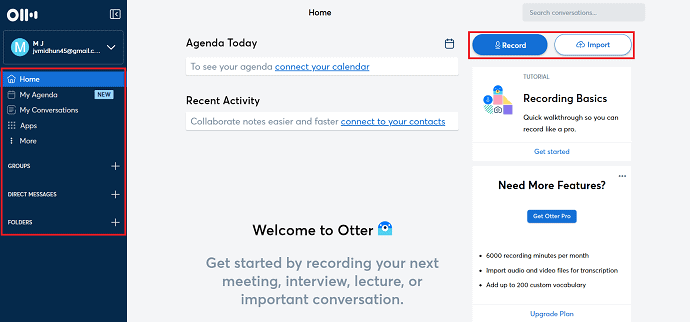
Otter'da oturum açtıktan sonra, ekran görüntüsünde gösterildiği gibi arayüzü bulacaksınız. Sol tarafta Ana Sayfa, Ajandam, Konuşmalarım, Uygulamalar, Gruplar, Direkt Mesajlar ve Klasörler gibi seçenekler. Sağ tarafta ise Videoları kopyalamak için Kaydet ve İçe Aktar seçenekleri sunar.
ADIM-4: Video/Sesi İçe Aktarın
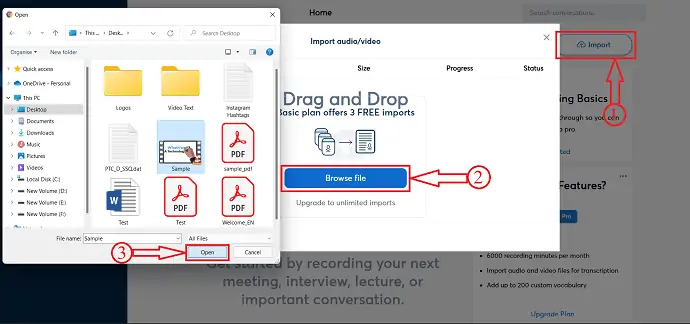
Video/ses dosyasını kopyalamak üzere içe aktarmak için “İçe Aktar” seçeneğine tıklayın. Bir pencere açılacak ve orada "Gözat" seçeneğine tıklayın. Ardından bir pencere açılacak ve bu pencereden kopyalanacak Video/Ses dosyasını seçin. Daha sonra “Aç” ı tıklayın.
ADIM-5: İçe Aktarma Durumu
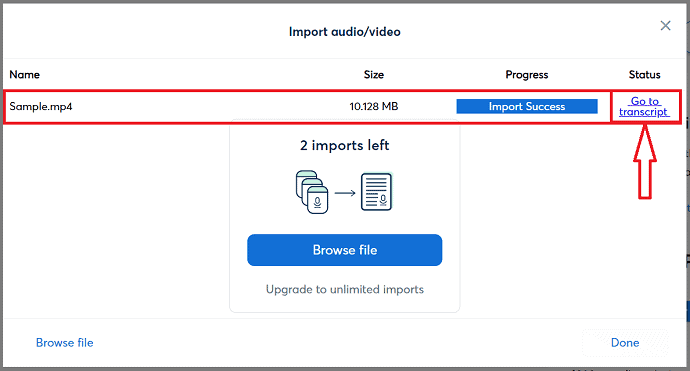
Dosyayı seçtikten sonra içe aktarmaya başlar ve durum bir pencerede görülecektir. İçe Aktarma tamamlandıktan sonra, İlerlemeyi İçe Aktarma başarılı olarak ve durum bölümünün altında Transkript Git olarak göreceksiniz. “Transkript Git” seçeneğine tıklayın.
ADIM-6: Çıkış

Videonun boyutuna bağlı olarak biraz zaman alır ve ekran görüntüsünde gösterildiği gibi kopyalanmış metni size sağlar. Ayrıca içe aktarılan dosyayı oynatabilirsiniz ve sese göre kopyalanan metin vurgulanacaktır.
ADIM-7: Düzenleme ve Dışa Aktarma Seçenekleri
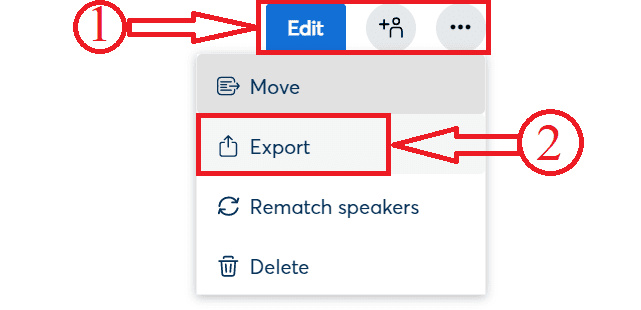
Çıktıyı değiştirmek için sağ tarafta sağlanan “Düzenle” seçeneğine de tıklayabilirsiniz. Pencerenin sağ tarafında bulunan “üç noktaya” tıklayın, ardından bir açılır menü açılacaktır. “Dışa Aktar” seçeneğine tıklayın.
ADIM-8: İhracat Kriterleri
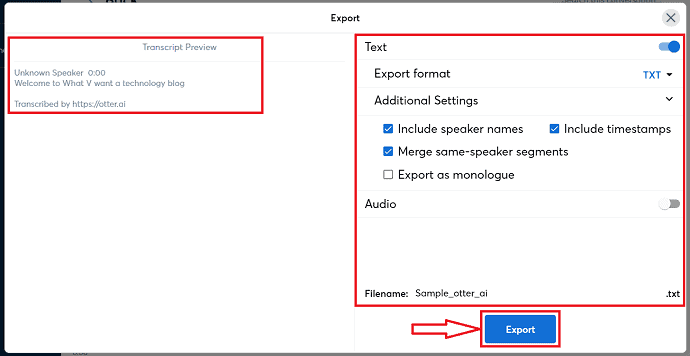
Dışa Aktar seçeneğine tıkladıktan sonra bir pencere açılacaktır. Orada, ekran görüntüsünde gösterildiği gibi birçok seçenek bulacaksınız. Gerekirse bu seçenekleri değiştirin. Daha sonra “Dışa Aktar” seçeneğine tıklayın ve bilgisayarınızdan hedefi seçin.
Arz:
- Su samuru,
- Video
2.2 Happy Scribe: Ses Çevirisi ve Video Altyazıları
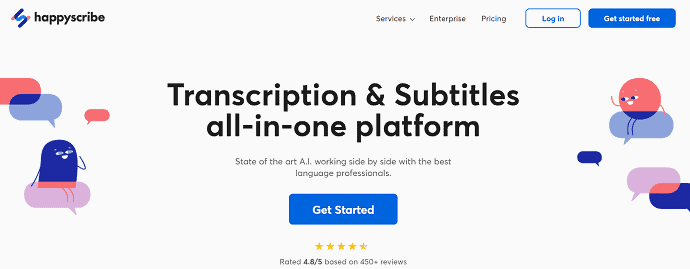
Happy Scribe, videolarınızı ve seslerinizi metin formatına dönüştürmenizi sağlayan web tabanlı bir deşifre hizmetidir. Ayrıca videolarınıza altyazı ekleyebilirsiniz. Bu, podcast yayıncıları tarafından en çok kullanılan hizmettir, araştırmacılar, transkripsiyonda daha iyi bir verimlilik sağlar. Oldukça hızlı ve doğru çalışıyor ve 20 dakikadan daha kısa sürede transkriptler. Konuşmacı değişikliğini tespit ettiğinde uygulamanın yeni bir paragraf başlatmasını sağlayan bir konuşma tanıma özelliğine sahiptir. En iyi dil uzmanlarıyla Happy Scribe, kullanıcılarına verimli çıktılar sağlıyor. Olağanüstü doğrulukla 119'dan fazla dili destekler. Ayrıca, kopyalanan dosyayı yaygın olarak kullanılan tüm metin dosyası formatlarında dışa aktarmayı destekler.
Ana Özellikler
- Her boyutta ve uzunlukta dosyaları destekler
- Makine Çevirisi
- Dosyaları diğer platformlardan içe aktarın
- İşbirliği için çalışma alanları
- API'ler ve Entegrasyon
- Güvenlik ve Gizlilik
Planlar ve Fiyatlandırma
HappyScribe, biri Otomatik hizmet ve diğeri Manuel Hizmet olmak üzere iki planda mevcuttur. Her iki hizmetin fiyatları aşağıdaki ekran görüntüsünde gösterilmektedir.
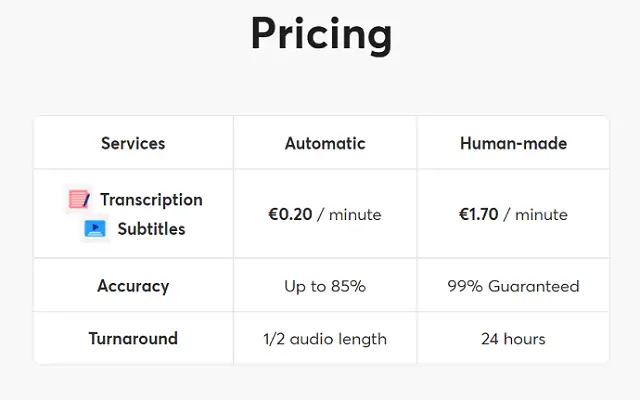
- DAHA FAZLA OKUYUN – Bir ses CD'sine ücretsiz olarak mp3 nasıl yazılır
- CyberLink yönetmen paketi: Eksiksiz Video, Ses ve Fotoğraf Düzenleme Yazılımı
2.3 Üçlü
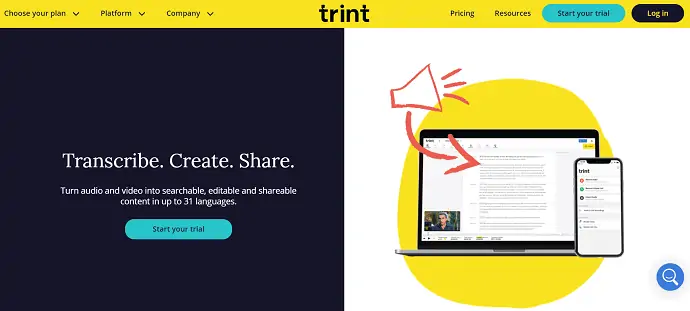
Trint, en iyi ve en çok kullanılan otomatik video transkripsiyon hizmetlerinden biridir. Bu web tabanlı ve iOS uyumlu bir uygulamadır. 31'den fazla dilde transkripsiyon sağlar. Video ve sesi düzenlenebilir ve paylaşılabilir içeriğe dönüştürmenize yardımcı olur. Konuşmanızı metne dönüştürme büyüsünü yapmak için en son algoritmaları ve AI teknolojisini kullanır. Trint, çıktı metnini düzenlemenize ve bu metin dosyasını videolarınıza altyazı olarak eklemenize olanak tanır. Ayrıca, transkripsiyonlu metin kalitesini iyileştirmek için size bir metin düzenleyici sağlar.
Trint, en iyi ve gelişmiş özellikleri sağlar ve seçtiğiniz plana göre değişiklik gösterebilir. Bireysel, Takım ve Kurumsal olmak üzere üç ana planda mevcuttur.
Öne Çıkanlar
- Yapay Zeka/Makine Öğrenimi
- Işbirliği araçları
- Çoklu Dil
- Doğal Dil İşleme
- Ara/Filtrele
Planlar ve Fiyatlandırma
Trinet 5 farklı pakette mevcuttur ve her plan sınırlı bir süre için ücretsiz deneme sunar. Tüm 5 paketin fiyatları aşağıdaki ekran görüntüsünde verilmiştir.
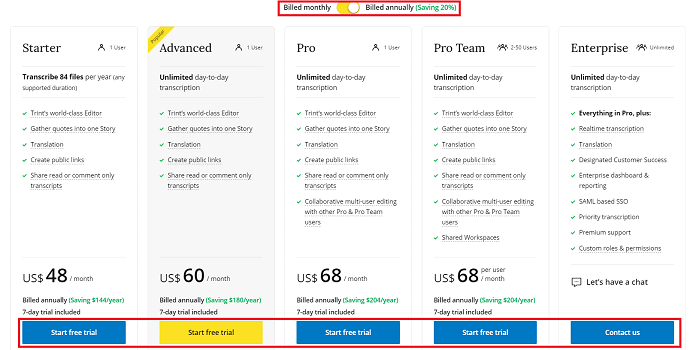
2.4 Sonix
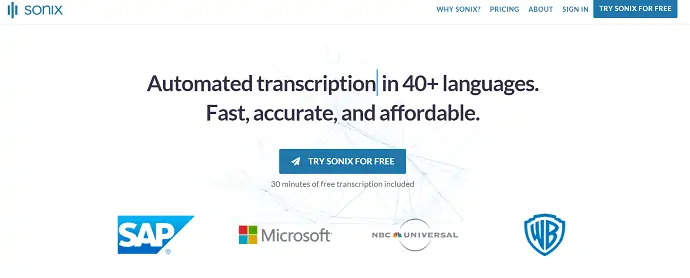
Sonix, en son AI teknolojisini kullanan en iyi otomatik transkripsiyon yazılımıdır. Bu, bütçe dostu transkripsiyon yazılımlarından biridir. Bu, 40'tan fazla dilde hızlı ve doğru transkripsiyonlu çıktı sağlar. Ayrıca 30 dakikalık ücretsiz deneme transkripsiyonunu kullanabilir ve daha sonra ihtiyacınıza göre bir plan seçebilirsiniz. Videolarınız için otomatik olarak altyazı dosyası oluşturur ve oradan kolayca paylaşabilirsiniz. Adobe Premiere Pro gibi yakınlaştırma ve video düzenleme yazılımları gibi büyük video konferans uygulamalarıyla entegre bir iş akışına sahiptir. Kullanıcıların hassas bilgilerinin korunması için birinci sınıf koruma kullanır.
Öne Çıkanlar
- 40+ Dil
- Tarayıcı içi transkript düzenleyici
- Hoparlör Etiketleme
- Adobe Premiere Pro, Final Cut Pro X ile entegrasyonlar
- Dahili Medya Oynatıcı
Planlar ve Fiyatlandırma
Sonix, hizmetlerini 3 abonelikte sunmaktadır. Standard, Premium ve Enterprise gibi. Üç aboneliğin de fiyatları aşağıdaki ekran görüntüsünde gösterilmektedir.
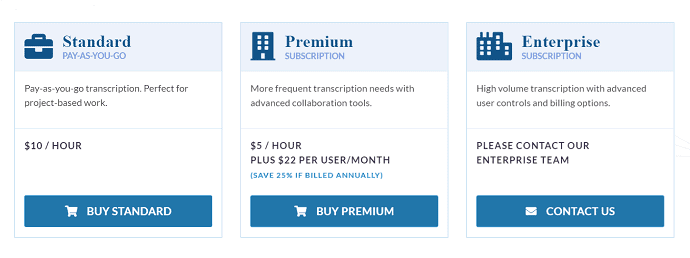
2.5 Temi
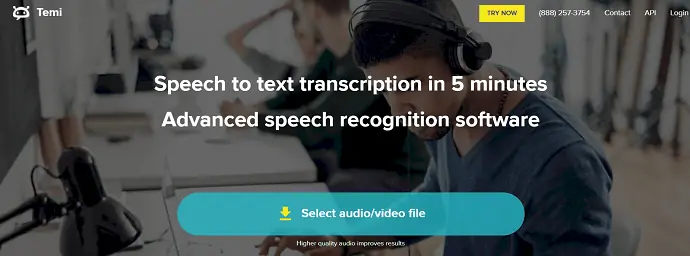
Temi, sesi kısa sürede metne dönüştürmenizi sağlayan gelişmiş bir Metin tanıma yazılımıdır. Bu basit bir arayüz ile birlikte gelir. Android, iOS ile uyumludur ve web tabanlı bir uygulamada da mevcuttur. Bu, görüşmeciler, video içeriği ve Basın toplantıları için en iyisidir. Sesten metin üretir ve yine yerleşik düzenleyiciyle çıktıyı parlatabilirsiniz. Çoğu zaman, dökümün kalitesi kaydedilen sesin kalitesine bağlıdır. Bu nedenle, kayıt sırasında daha az gürültü ve rahatsızlık sağlamanız gerekir.
Ana Özellikler
- özel algoritma
- Basit Düzenleme Aracı
- İncele ve Düzenle
- Özel zaman damgaları
- Konuşmacı Kimliği
- Transkript'i Çoklu Formatlarda Dışa Aktarma
fiyatlandırma
Temi, transkripsiyon hizmetlerini bir defaya mahsus ücretsiz sağlar ve daha sonra 0,25$/dakika ücret alır.
3. Gerçek zamanlı transkripsiyon
Gerçek zamanlı transkripsiyon, videoyu saniyeler içinde metin biçimlerine dönüştürme işlemidir. Bazen, Gerçek zamanlı transkripsiyona "Hızlı veri girişi" de denir. Başka bir deyişle, canlı konuşmanın bir transkriptini hemen yazmak olarak açıklanabilir. Bir mahkeme stenografı, gerçek zamanlı bir transkripte en iyi örnektir.
En yüksek doğruluğu elde etmek istiyorsanız, yüzde 99'a varan doğruluk elde edebileceğiniz gerçek zamanlı bir transkripsiyon hizmeti seçin. Böyle bir hizmet ile katılımcılarınızın yüz yüze ve sanal dersleri, canlı etkinlikleri, toplantıları ve konferansları anlamalarını sağlayabilirsiniz. Ekrandaki altyazıların yanı sıra deşifreleri hızlı bir şekilde alabilirsiniz. Gerçek zamanlı transkripsiyon, en yüksek doğruluğu elde etmek ve Engelli Amerikalılar Yasası standartlarını karşılamak için gelişmiş transkripsiyon araçlarını ve insan düzeltmenlerin becerilerini kullanır.
- DAHA FAZLA OKUYUN - Ses CD'si oluşturmak için iTunes müziklerini CD'ye Nasıl Yazabilirsiniz?
- YouTube videosundan Ses İndirmenin 5 Basit Yolu
4. Akıllı telefon ve PC transkripsiyon uygulamaları
Video öğretici
Bu makaleyi okuyucumuzun rahatlığı için bir Video Eğitimi şeklinde sağladık. Okumak ilginizi çekiyorsa, videoyu şimdilik atlayın ve bu makaleyi okuduktan sonra izleyin.

Akıllı telefonlar için Android ve Apple mağazalarından mobil transkripsiyon uygulamalarını indirebilirsiniz. Uygulamalar, hareket halindeki insanlar için uygundur ve yüz yüze toplantılar ve röportajlar yapar. Uygulamalar, daha gelişmiş transkripsiyon yazılımı kadar doğru olmayabilir, ancak acil ihtiyaçlarınız için yeterli olabilir. Ek olarak, bazı akıllı telefonlarda yerleşik transkripsiyon araçları bulunur. Windows ve Apple PC'ler için transkripsiyon uygulamalarını da indirebilirsiniz.
4.1 Ejderha Her Yerde
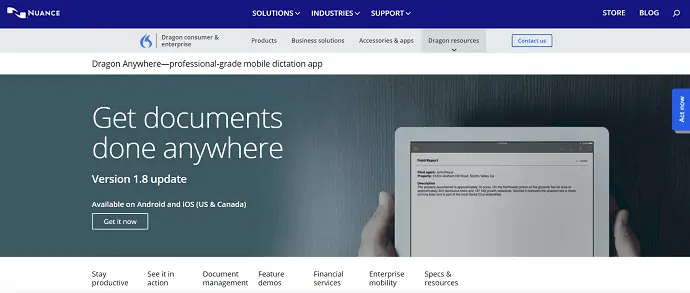
Dragon Anywhere, mevcut pazarda bulunan birinci sınıf bir transkripsiyon uygulamasıdır. Bu bize sesi metne dönüştürmede %99 doğruluk sağlar. Bu, hem Android hem de iOS platformlarıyla uyumludur. Dragon Anywhere'i kullanarak, herhangi bir uzunluktaki veya uzunluktaki sesten kolayca metin oluşturabilirsiniz. Ayrıca bunları doğrudan uygulamanın içinden düzenlemek, biçimlendirmek ve paylaşmak için araçlar sağlar. Bu uygulama, konuşma şeklinizi ve ne konuştuğunuzu kolayca anlayabilmesi için kelimeleri nasıl konuştuğunuzu öğretmenizi sağlar. Dragon Anywhere, Evernote'a bağlanabilir ve notlara herhangi bir yerden herhangi bir cihazdan erişebilir. Oradan belgeleri E-posta, DropBox ve daha fazlasıyla paylaşabilirsiniz.
Dragon Anywhere'in Temel Özellikleri
- Transkripsiyon için sınır yok
- %99 Doğruluğu Korur
- Belgeleri paylaşmak kolay
- Diktenizi yeni bir belge olarak Evernote'a kaydeder
fiyatlandırma
Dragon Anywhere'in planları ve fiyatlandırması aşağıdaki ekran görüntüsünde verilmiştir.
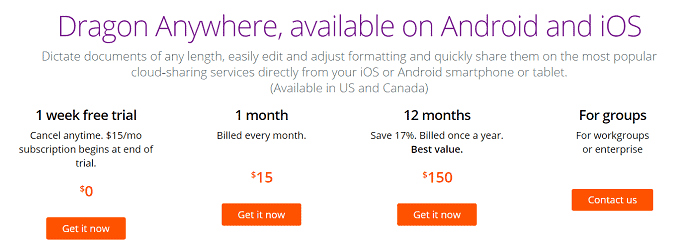
4.2 Google Asistanı
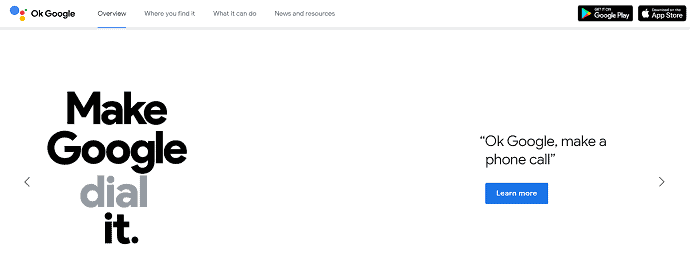
Google Asistan, neredeyse tüm akıllı telefon kullanıcıları için en tanıdık uygulamadır. Bu uygulama, akıllı telefonunuzu sesli komutlarla kontrol etmenizi sağlar. Aynı şekilde, bu uygulama aynı zamanda bir transcriber olarak da çalışabilir. Bunu kullanarak, %86 doğrulukla yazıya dökebilirsiniz. Tüm bunlar, ses tanıma özelliği sayesinde gerçekleşir ve yalnızca sesinizle mesaj göndermenize, arama yapmanıza ve takvime etkinlik eklemenize olanak tanır. Google Asistan ile ilgili bir şey daha, tüm özelliklerinden ücretsiz olarak yararlanabilmenizdir. Yazıya dökülen metni word ve diğer kelime işlem yazılımlarında kolayca paylaşabilirsiniz. Bu, hem Android hem de iOS platformlarıyla uyumludur.
Google Asistan'ın Özellikleri
- Bedava
- Kullanımı kolay
- Güvenli
- en sevdiğiniz şeylerle de çalışır
4.3 Dönüştürücü Profesyonel
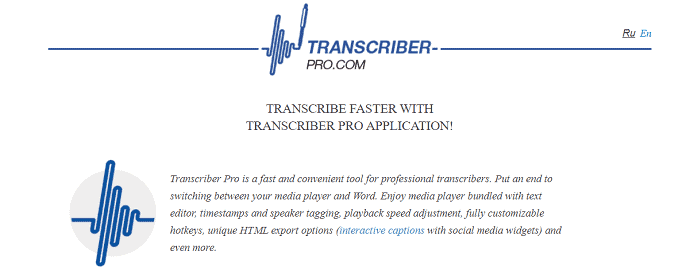
Transcriber Pro, Windows işletim sistemi için mevcut olan transkripsiyon yazılımlarından biridir. Bu size profesyonel düzeyde çıktı sağlar. Bu uygulamanın temel amacı, transkripsiyon sürecini kolaylaştırmaktır. Zaman damgası yapmak gibi bazı harika özellikler içerir ve ayrıca herhangi bir karmaşık sesi kısa sürede metne dönüştürür. Bu, ücretsiz deneme sürümünde de mevcuttur. Bu, düzeltmenler için çok yardımcı olur.
Transcriber Pro'nun Öne Çıkan Özellikleri
- Bir Profesyonel gibi metne dönüştürün
- Daha hızlı çalışır
- Yeni bir ışıkta düzeltme
- Takım çalışması
4.4 Konuşma notları
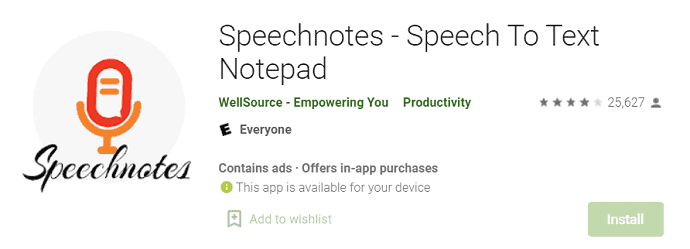
Konuşma notları, Android için kullanılabilen bir transkripsiyon uygulamasıdır. Bu, kesintisiz ve sınırsız dikte sağlar. Bu çok hafif ve kullanımı kolay bir uygulamadır. Sesi veya sesi tanır ve büyük bir doğrulukla metne dönüştürür. Speechnotes, uygulamayı akıllı telefonunuza yüklemeden resmi sitesinden de kullanılabilir. Noktalama işaretlerinin kolayca eklenmesi ve kopyalanmış içeriğin düzenlenmesi için dahili bir klavye sağlar.
Konuşma notlarının özellikleri
- Basit Kullanıcı Arayüzü
- Google Drive'a isteğe bağlı yedekleme
- Otomatik Büyük Harf ve boşluk
- Hafif uygulama
4.5 Sesli notlar – fikirlerin hızlı kaydı

Sesli notlar, önemli notları ve fikirleri hızlı bir şekilde kaydetmenizi sağlayan en iyi not alma uygulamasıdır. Bu, Google Playstore'dan ücretsiz olarak indirilebilir. Kolay ve etkili bir şekilde notlar, hatırlatıcılar oluşturabilirsiniz. Ayrıca sanal klavyesi ve yardımcı araçlarıyla deşifre edilen metni düzenleyebilirsiniz. Tema rengini ruh halinize göre değiştirebilmeniz için çok renkli bir arayüz ile birlikte gelir. Yazılı notları dışa aktarma ve paylaşma konusunda çok çeşitli seçenekler sunar. Yazılı notları makine tarafından okunabilir biçime (JSON) veya normal bir metin biçimine (TXT) kaydedebilir/dışa aktarabilirsiniz.
Sesli Notların Özellikleri
- Basit Arayüz
- Ücretsiz uygulama
- Kullanıcı kategorileri
- Dışa/İthalat Kolay
Sesli Notları Kullanarak Video/Ses Nasıl Metne Dönüştürülür
- ADIM-1: Cihazınızda playstore'u ziyaret edin ve Sesli notları arayın. Ekran görüntüsünde gösterilen uygulamayı seçin ve Yükle'ye tıklayın.

- ADIM-2: Kurulum tamamlandıktan sonra, uygulamayı başlatın ve ekran görüntüsünde gösterildiği gibi arayüzü bulacaksınız. “Mikrofon simgesine” dokunun ve konuşmaya başlayın. Konuşmanın tamamlanmasından sonra, otomatik olarak metne çevirir. Yazılı çıktıyı kaydetmek için kaydet seçeneğine tıklayın. Paylaşım seçeneklerini bulmak için “üç satıra” tıklayın.
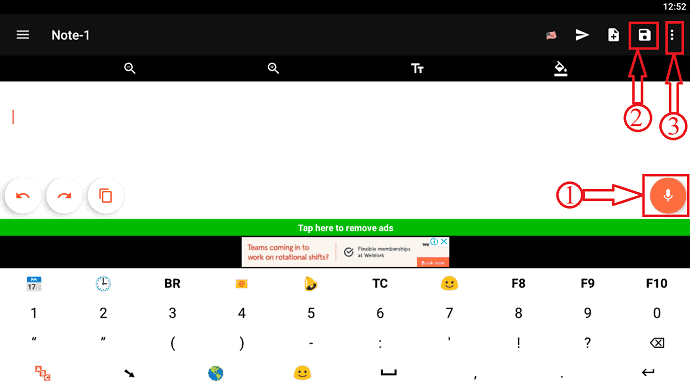
- ADIM-3: Üç noktaya tıkladıktan sonra ekran görüntüsündeki seçenekleri göreceksiniz. “Metni gönder/paylaş” seçeneğine dokunun. Ardından bir pencere açılır ve mevcut tüm paylaşım seçeneklerini sunar.
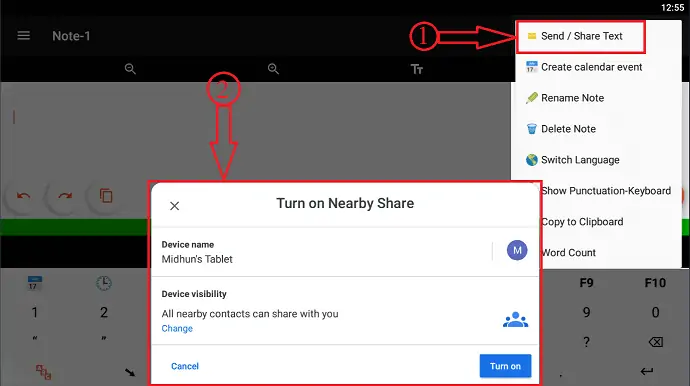
4.6 Konuşma Metni
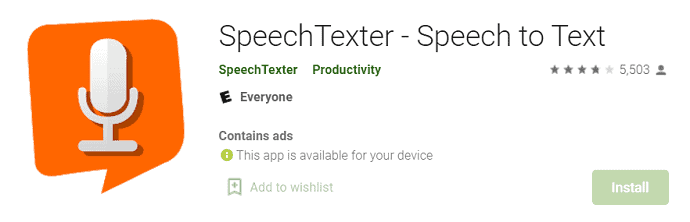
SpeechTexter, konuşmanızı/sesinizi metne dönüştürmenizi sağlayan bir Android uygulamasıdır. Bu güçlü bir konuşmadan metne uygulamadır. Noktalama işaretleri, telefon numaraları, adresler vb. gibi özel bir sözlükle sürekli transkripsiyon yapmanızı sağlar. Bu uygulama dünya çapında çoğunlukla öğretmenler, öğrenciler, yazarlar ve blog yazarları tarafından kullanılır. Speech Texter, daha yüksek doğrulukla yaklaşık 70'den fazla dili destekler.
Speech Texter'ın Özellikleri
- Metin notları oluşturur
- Sözlük
- 70'den fazla dili destekler
- Transkripsiyonda %95 doğruluk
Speech Texter Kullanarak Videoları/Sesleri Metne Dönüştürme
- ADIM-1: Playstore'u ziyaret edin ve Speech Texter uygulamasını cihazınıza indirin.
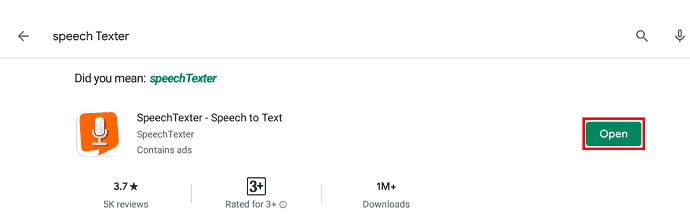
- ADIM-2: Uygulamayı başlatın ve arayüzü ekran görüntüsünde gösterildiği gibi bulacaksınız. Sol tarafta Yeni, Aç, Kaydet ve Sil gibi notlarla ilgili seçenekleri bulacaksınız. Alt kısımda ise Klavye, Kopyala ve Mikrofon gibi seçenekleri bulacaksınız. Mic seçeneğini kullanarak konuşabilir ve metne dönüştürebilirsiniz. Sağ üstten, giriş dilini seçmenize izin verilir.
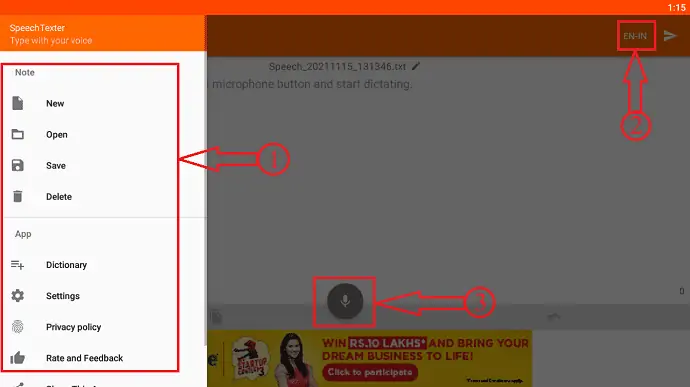
- ADIM-3: Deşifre işlemi tamamlandıktan sonra sağ üstte bulunan gönder simgesine dokunun. Ardından mevcut tüm paylaşım seçeneklerini gösterir. Bunu öykünücüde gösterdiğim için, benim için yalnızca birkaç seçenek mevcut. Bunu Android cihazınızda kullandığınızda, birçok paylaşım seçeneği mevcuttur.
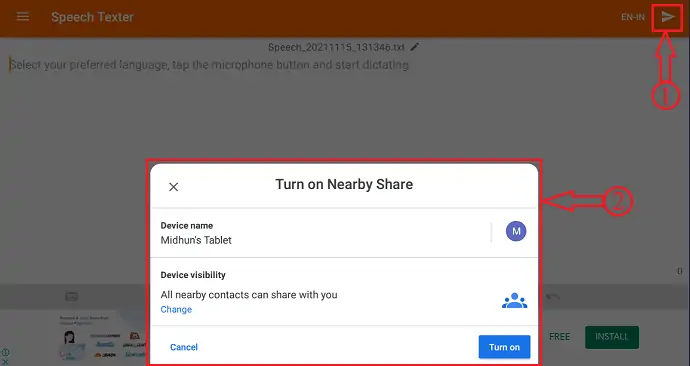
- DAHA FAZLA OKUYUN – Tembel Adamın Videoyu Sese Dönüştürme Rehberi
- Ses cd çoğaltma, cd'yi mp3'e kopyalamanın ücretsiz yolu
5. Ücretsiz Çevrimiçi Transkripsiyon Araçları
Video öğretici
Bu makaleyi okuyucumuzun rahatlığı için bir Video Eğitimi şeklinde sağladık. Okumak ilginizi çekiyorsa, videoyu şimdilik atlayın ve bu makaleyi okuduktan sonra izleyin.
Sana hiçbir şeye mal olmayacaklar. Ama elbette kalitenin profesyonel deşifre yazılımlarından alacağınız kadar yüksek olmayacağını anlamalısınız. Ancak, bir videodan önemli bir konuşmanın veya dersin en azından bir özetini almak istiyorsanız, ücretsiz bir çevrimiçi transkripsiyon aracı kullanmak yeterli olacaktır.
Video transkripsiyonunun amacını bilin. Profesyonel kullanım için en iyi çözüme ihtiyacınız varsa, en yüksek doğruluk oranı için insan müdahalesiyle gerçek zamanlı transkripsiyonu düşünün. Yüksek düzeyde doğruluk gerektirmeyen acil ihtiyaçlar için, çevrimiçi deşifre araçlarını veya PC'lerinizde veya akıllı telefonlarınızda yerleşik deşifre programlarını kullanabilirsiniz.
5.1 OTranskripsiyon
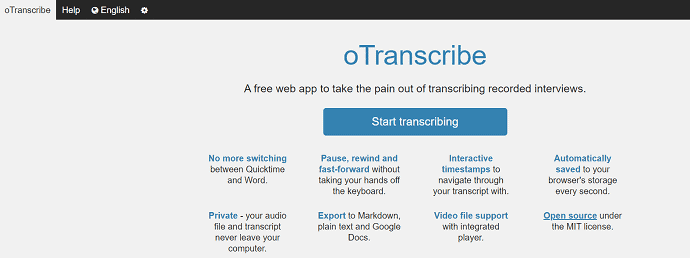
OTranscribe, sesinizi etkili bir şekilde kopyalamak için ücretsiz bir açık kaynaklı araçtır. Bu, kopyalanan çıktıyı kolayca düzenleyebileceğiniz veya değiştirebileceğiniz sezgisel bir kullanıcı arayüzü ile birlikte gelir. Konuşma metninde kolayca gezinebilmeniz için klavye kısayollarını destekler. OTranscribe, ilerlemenizi her zaman otomatik olarak kaydeder. Medyayı içe aktarmak çok basit bir iştir. Dosyayı yerel bir diskten içe aktarabilir ve hatta YouTube videolarını içe aktarmanıza olanak tanır. OTranscribe ile ilgili ana şeylerden biri, çıktı dosyasını RTF formatında kaydetmesidir. Bu nedenle, metni diğer metin biçimlerinde kaydetmek için kopyalamayı deneyin.
Ana Özellikler
- Quicktime ve word arasında artık geçiş yok
- Klavye kısayolları
- Etkileşimli Zaman Damgaları
- İlerlemeyi otomatik olarak kaydeder
- Entegre video oynatıcı
OTranscribe Kullanarak Videonun Metne Dönüştürülmesi
- ADIM-1: OTranscribe'ın Resmi sitesini ziyaret edin, arayüz ekran görüntüsünde görünecek şekilde görünecektir. “Transkripsiyona Başla” seçeneğine tıklayın, sizi çalışma arayüzüne yönlendirecektir.
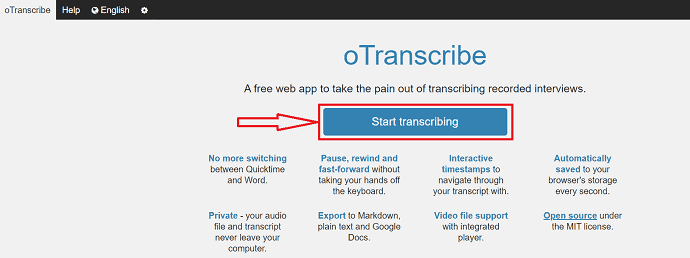
- ADIM-2: Orada video/ses dosyalarını içe aktarmak için iki seçenek bulacaksınız. biri yerel depolama biriminden, diğeri ise YouTube'dan içe aktarmaktır. Burada, İçe Aktar seçeneğini seçerek yerel depolamadan içe aktarıyorum. Ardından bir pencere açılacaktır. Bu pencereden dosyayı seçin ve “Aç” ı tıklayın.
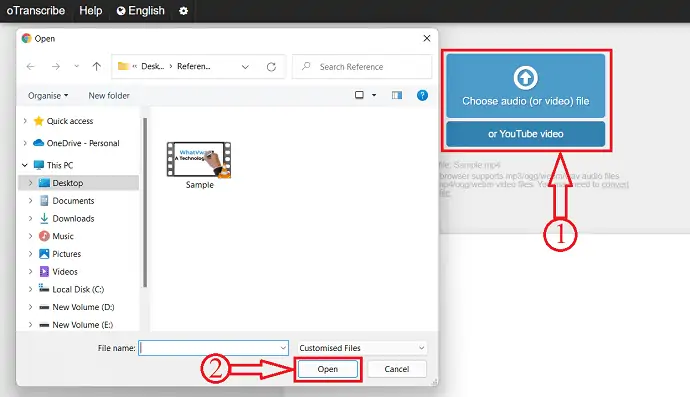
- ADIM-3: Dosyayı içe aktardıktan sonra, ekran görüntüsünde gösterilen arayüzü bulacaksınız. İçe aktarılan video sol tarafta görüntülenecektir. Video oynatma seçenekleri en üstte mevcut olacak. Videonun yanında yazmak için boş bir alan sağlanacaktır. Videoyu oynatın ve boş alana ona göre yazın.
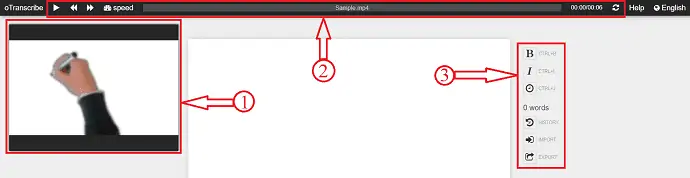
- ADIM-4: Videoyu deşifre etme işlemi tamamlandıktan sonra sağ tarafta bulunan “Dışa Aktar” seçeneğine tıklayınız. Ardından seçenek listesi açılacaktır. Çıktıyı dışa aktarmak istediğiniz formatı seçin ve ardından otomatik olarak indirmeye başlar.
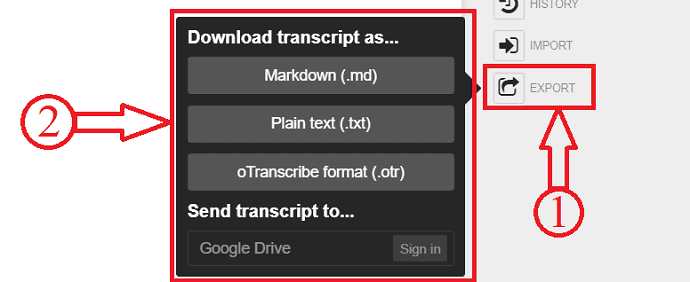
5.2 Ekspres Yazıcı
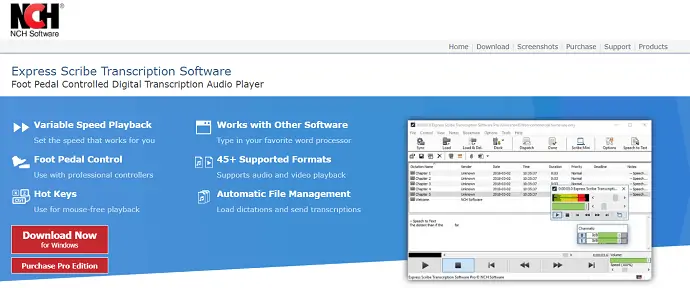
Express Scribe, sesi büyük bir doğrulukla metne dönüştürmenizi sağlayan profesyonel düzeyde bir transkripsiyon yazılımıdır. Yazılımı ücretsiz olarak indirebilir ve herhangi bir sınırlama olmaksızın deşifre etmeye başlayabilirsiniz. Gelişmiş özellikler arıyorsanız, pro sürümünü satın alabilirsiniz. Bu, çok basit ve kullanımı kolay bir arayüz ile birlikte gelir. Express Scribe, yaklaşık 45'ten fazla dili destekler ve dikteleri ve transkripsiyonları otomatik olarak yükler. Bu, kelime gibi metin düzenleyicilerle kullanılabilir.
Özellikler
- Değişken Hızlı Oynatma
- Ayak Pedalı Kontrolü
- Kısayol Tuşları
- Diğer kelime işlem yazılımlarıyla çalışır
- 45+ desteklenen format
- Otomatik Dosya Yönetimi
5.3 FTW Dönüştürücüsü
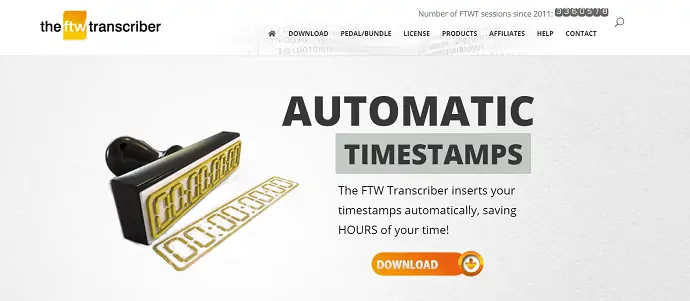
FTW Transcriber, ücretsiz olarak indirilebilen en popüler transkripsiyon yazılımıdır. Bu hem Android hem de Windows ile uyumludur. Bu yazılımı kullanarak, zor kelimeleri ve cümleleri yazıya dökerken çok zaman kazanabilirsiniz. Bu yazılım, solo transkriptörler, polis güçleri, hastaneler, parlamentolar ve daha pek çok sektörde kullanılmaktadır. Üstün ses kalitesini korur ve otomatik zaman damgaları verir. Bu yazılımı, iş için zaman kazandıran kısayol tuşları ile kullanabilirsiniz.
Özellikler
- Gelişmiş Ses Kalitesi
- Çok çeşitli formatları destekler, ayrıca dss/ds2'yi de içerir
- Tüm Kelime İşlemciler ile uyumlu
- Zaman damgası biçimlendirme
- Dost canlısı ve hızlı destek
- Genel Dosya dönüştürücü için ücretsiz lisans anahtarı
5.4 InqScribe
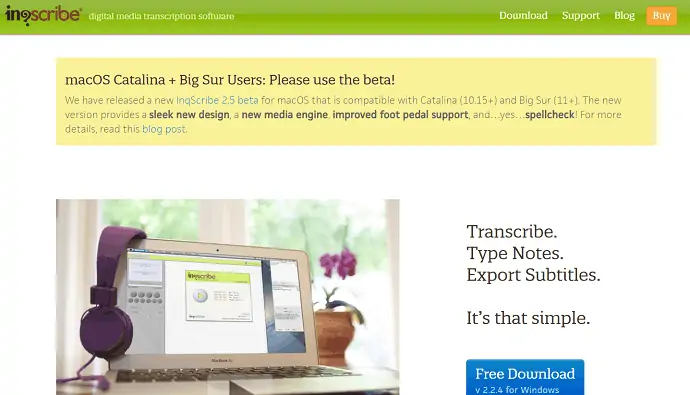
InqScribe, en iyi dijital medya transkripsiyon yazılımlarından biridir. Bu, transkripsiyonlar, araştırma, film ve daha fazlası için kullanılır. Bu yazılımda, video ve transkripsiyonlu metin yan yana bulunarak işlenmesini kolaylaştırır. Ayrıca, belirli bir bölüme hızlı bir şekilde atlayabilmeniz için zaman damgaları eklemenize izin verilir. Medyanızı herhangi bir yerde depolamak için Quicktime veya Windows medyası ile kullanılabilir. Doğru ve hızlı çalışma için klavyede özel kısayollar da ayarlayabilirsiniz. Dosyaları InqScribe'da dışa aktarma, dosya veya e-posta biçiminde dışa aktarma gibi çok çeşitli seçeneklere sahiptir. InqScribe ile ilgili bir başka şey de, dışa aktarılan dosyanın Premiere Pro, Final Cut Pro, DVD Studio Pro, YouTube, XML, HTML ve Daha Fazlasını içeren iş akışınıza doğrudan bağlanabilmesidir.
Özellikler
- Metni Yazıya Dökün+ Tip Notlar
- Dijital Video + Ses ile Çalışın
- Faresiz Medya Kontrolleri
- Transkriptleri Dışa Aktar
- DAHA FAZLA OKUYUN – 19 En İyi Ücretsiz Kelime İşleme Yazılımı
- 30 En İyi YouTube'dan MP3'e Dönüştürücü uygulaması, Yazılım ve Çevrimiçi siteler
Çözüm
Videoları daha hızlı ve hassas bir şekilde kopyalamak için birçok uygulama, yazılım ve çevrimiçi hizmet mevcuttur. Bunların arasında, videoları kopyalamanın en iyi yollarından birkaçını belirttik. En çok beğendiğiniz ve videolarınızı metne dönüştürmenin kolay olduğunu hissettiğiniz en iyi yolu seçin. Listeye mobil versiyonu da dahil ettiğimiz için videoları deşifre etmeyi cep telefonunuzdan da deneyebilirsiniz.
Umarım bu eğitim, Videoları Metne Dönüştürmenin 17 Yolu hakkında bilgi sahibi olmanıza yardımcı olmuştur. Söylemek istediğiniz bir şey varsa, yorum bölümlerinden bize bildirin. Bu makaleyi beğendiyseniz, lütfen paylaşın ve daha fazla Teknik ipucu için Facebook, Twitter ve YouTube'da WhatVwant'ı takip edin.
Videoları Metne Dönüştürmenin Yolları – SSS
Bir YouTube Videosunu metne dönüştürebilir miyim?
Evet tabiki yapabilirsin!
Videoları bir Akıllı Telefonda kopyalayabilir miyim?
Evet, videoları kopyalamanıza izin veren birçok uygulama var. Bu da bedava.
Google Live Transkripsiyon Ücretsiz mi?
Live Transcribe, WiFi veya ağ bağlantınız olan her yerde kullanıma hazırdır. 5.0 Lollipop ve sonraki sürümlerle çalışan 1.8B'den fazla Android cihaza indirmek ücretsizdir.
